Quieres Eliminar Google Chrome navegador por completo? ¿Tiene problemas con el navegador de Google Chrome? Su cromo se bloquea con frecuencia. Con frecuencia obtenga errores desconocidos. No se preocupe, obtendrá una solución aquí.
No se preocupe aquí, le daré el tutorial sobre cómo desinstalar completamente Google Chrome. Google Chrome es un navegador de Internet muy popular, pero a veces se encuentra con problemas que lo hacen inestable. En tales casos, la única solución es eliminar y reinstalar completamente el cromo desde cero.
Desinstalar y reinstalar Google Chrome resuelve problemas.
- Rendimiento lento.
- Ver un mensaje de error "Sus preferencias no se pueden leer" al inicio
- Google Chrome no se abre en absoluto.
- Google Chrome se bloquea
Aquí le estoy dando información sobre la desinstalación completamente de Google Chrome de la computadora en diferentes métodos.
Eliminar Google Chrome completamente: sugerencias para desinstalar
Tutorial de video
Proporcionamos este artículo en forma de video tutorial para la conveniencia de nuestro lector. Si está interesado en leer, puede omitir el video y comenzar a leer.
Primer método:
En este método, le estoy mostrando a desinstalar Google Chrome en el método normal.
- Ir a Comenzar
2. Seleccione el Panel de control.
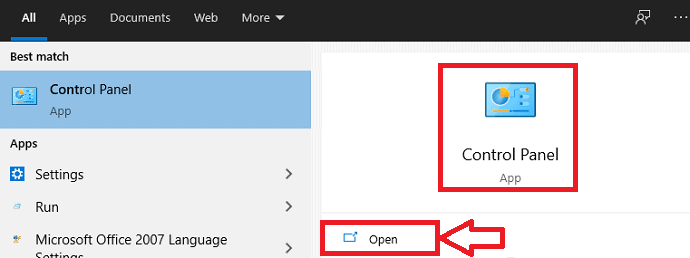
3. Seleccione programas
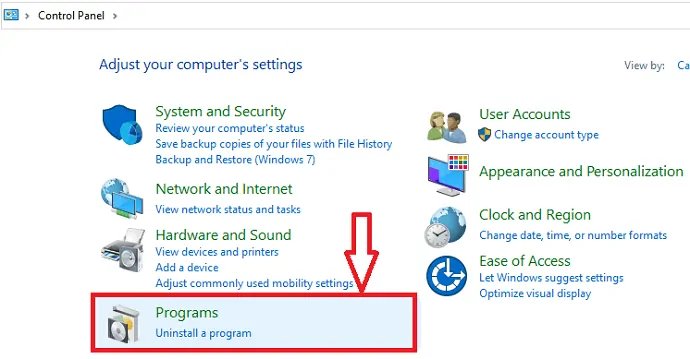
4. Seleccione Google Chrome. Haga un clic derecho en el programa seleccionado. Seleccionar eliminar O Desinstalar.
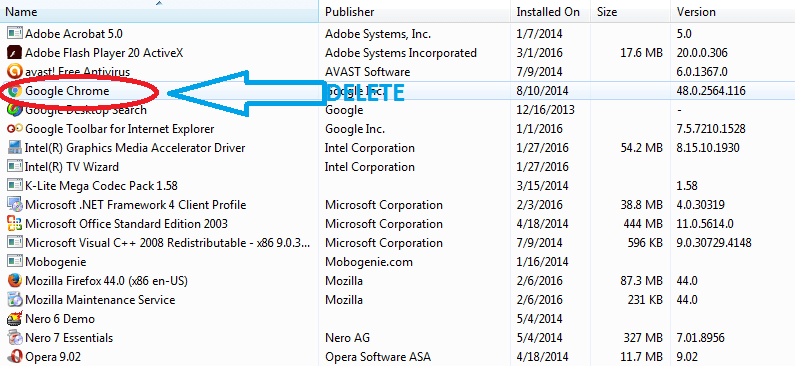
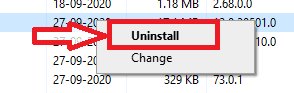
Segundo método:
Este método también le brinda otro método para desinstalar Google Chrome de la computadora con un método normal.
- Comenzar
- Tipo" correr" en el cuadro de investigación y archivo
- Seleccionar correr ventana
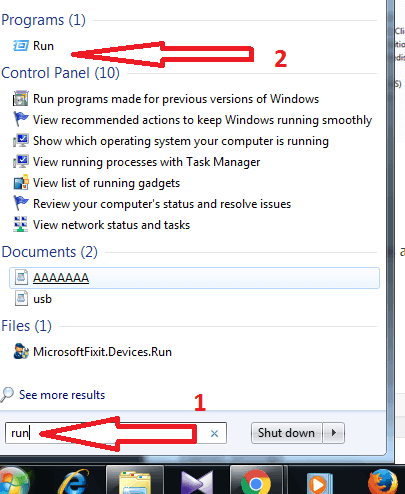
4. Tipo "appwiz.cpl " y presionar Ingresar.
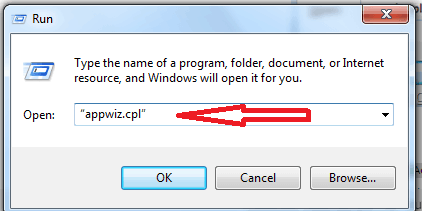
5. Seleccione los programas
6. Seleccione Google Chrome
7. Seleccione Eliminar
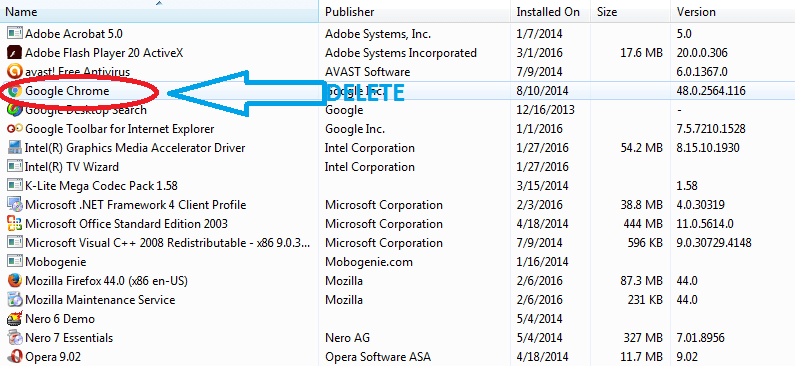
La desinstalación de uno de los métodos anteriores no es suficiente. Y no eliminará por completo Google Chrome de la computadora. Es necesario seguir el siguiente pasaje para eliminarlo por completo de la computadora.
Tercer método:
- Vaya al botón Inicio
- Escriba "Ejecutar" en la opción de búsqueda y archivo del programa y seleccione la opción de ejecución.
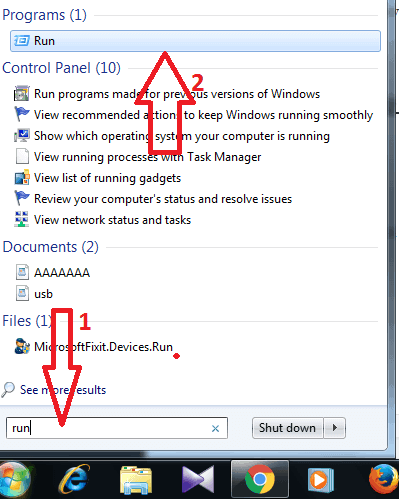
3. Tipo %LocalAppData%. Ahora presiona Ingresar o hacer clic De acuerdo
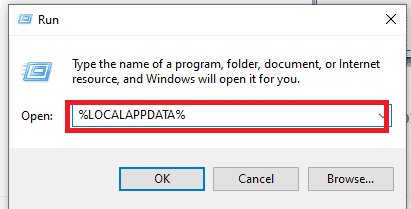
4. Seleccione Google opción
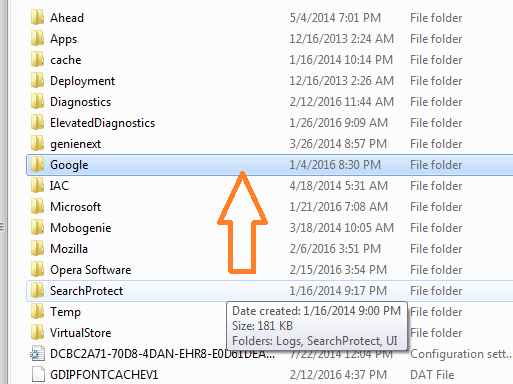
5. Seleccione la carpeta Chrome y elimínela. Resolverá todos sus problemas. Reinstalla nuevamente Google Chrome.
Después de seguir los métodos anteriores, puede eliminar completamente el programa. Sin embargo, existe la posibilidad de que algunos archivos ocultos permanezcan en su PC. Si desea eliminar todo, es necesario usar software desinstalante como Iobit Uninstaler que elimina completamente los archivos.
Oferta: Nuestros lectores obtienen un descuento especial del 25% en todos los productos Iobit. Visite nuestra página de cupón de descuento de Iobit para obtener el código de código promocional.
Espero que te guste mi artículo en Eliminar Google Chrome por completo. Si te gusta, hazme un favor compartiéndolo con tus amigos. Si desea agregar otro punto, puede agregar a través de la sección de comentarios.
También puedes seguir lo que Facebook Y Gorjeo Para sugerencias adicionales. Suscríbase a CorreoTotalChannel en YouTube para actualizaciones regulares.


Descubre más contenido